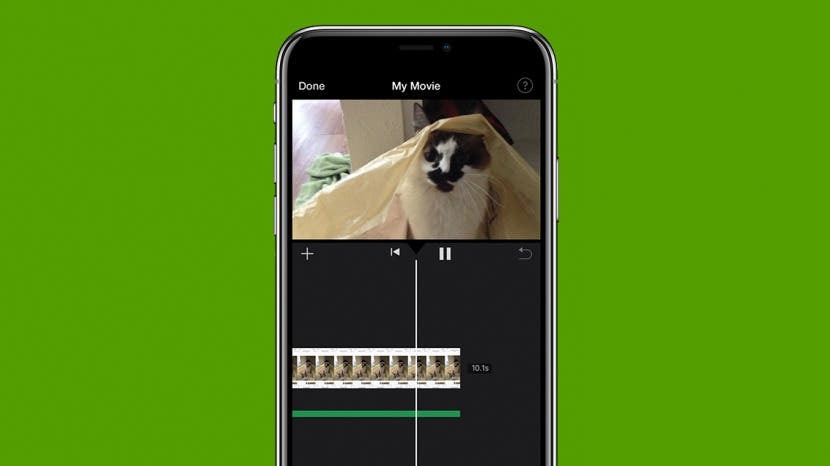
Kas teil on lummav, lõbus või põnev video, millele soovite muusikat lisada? Kuigi te ei saa rakenduse Photos abil videotele muusikat lisada, on hea uudis see, et saate seda teha Apple'i iMovie rakendusega. Allpool näitame teile, kuidas iMovie ja kolmanda osapoole videotöötlusrakenduse InShot abil videole tasuta muusikat lisada.
Hüppa:
- Kuidas lisada iMovie (Apple'i rakendus) videole muusikat
- Kuidas lisada oma videotele muusikat InShoti (kolmanda osapoole rakendus) abil
Kuidas lisada iMovie (Apple'i rakendus) videole muusikat
Kui teil on iPhone, on iMovie üks pakutavatest laorakendustest. Kui teie iPhone'is pole mingil põhjusel seda Apple'i algrakendust, saate selle hõlpsalt alla laadida iMovie App Store'ist tasuta. IMovie puhul on kena asi see, et teil on võimalus lisada muusikat nii fotodele kui ka videotele. iMovie fotole või videole muusika lisamiseks tehke järgmist.
- Ava iMovie rakendus.

- Valige Loo projekt.

- Valige Film.

- Teid suunatakse teie fotode või videote vaatamiseks rakenduse Photos teeki.
- Puudutage Valige foto või video kõrval, millele soovite muusikat lisada.

- Puudutage valikut plussikooni.

- Puudutage Heli.

- Kui soovite lisada lõbusa heliefekti, puudutage Heliefektid.

- Muusikakogust laulu lisamiseks puudutage Minu muusika.

- Kui soovite lisada oma videole heliriba, puudutage Heliribad.

- Puudutage, et valida lugu ja alustada selle esitamist.

- Puudutage valikut plussikooni loo lisamiseks oma videole.

- Puudutage valikut esituse/pausi ikoon video eelvaateks koos heliribaga.

- Puudutage Valmis muudatuste salvestamiseks.

Kui otsustate, et valitud lugu teile ei meeldi, saate selle hõlpsalt välja vahetada, valides ülaltoodud juhiste järgi mõne muu loo. Kas olete uudishimulik ja soovite rohkem teada saada oma iPhone'is fotode või videote redigeerimise kohta? Kaaluge meie tasuta registreerumist Päeva tipphetk.
Kuidas lisada oma videotele muusikat InShoti (kolmanda osapoole rakendus) abil
Enne alustamist soovite alla laadida InShot Apple App Store'ist, kui teil seda veel pole. See kolmanda osapoole videotöötlusrakendus muudab videotele muusika lisamise lihtsaks. Siit saate teada, kuidas InShoti rakenduse abil oma iPhone'is videole muusikat lisada.
- Ava InShoti rakendus.

- Valige Video.

- Puudutage, et valida oma fototeegist video.

- Puudutage valikut linnukese ikoon et avada oma video rakenduses InShot.

- Puudutage Muusika.

- Puudutage Rajad.

- Konkreetsete lugude vaatamiseks valige album.

- Laulu esitamiseks puudutage seda.

- Puudutage Kasuta videole laulu lisamiseks.

- Kui kavatsete postitada video veebiplatvormile (nt YouTube), puudutage valikut Kopeeri ja kleepige see tekst oma video kirjeldusse.

- Puudutage valikut esituse/pausi ikoon et vaadata oma videot koos lauluga.

- Puudutage valikut linnukese ikoon et salvestada video koos äsja lisatud lauluga.

See on kõik! Samuti võite olla huvitatud õppimisest kuidas lisada lugu oma rakendusse Photos Memory Mixes, mis on teie parimate piltide slaidiseansid erinevatest puhkustest, seiklustest või ajaperioodidest.
Autori üksikasjad

Autori üksikasjad
Ashleigh Page on iPhone Life'i funktsioonide kirjutaja. Arvutiteaduse ja loova kirjutamise taustaga armastab ta segada tehnilisi ja loomingulisi aspekte. Innukas tehnoloogiaentusiast jumaldab Apple'i tooteid ja hoiab end kursis viimaste uuendustega. Kui ta ei tööta, leitakse Ashleigh sageli kapriisseid (ja mõnikord ka mõttetuid) novelle meisterdamas, matkamas ja liivavõrkpalli mängimas.